- パート1:Apple Musicに対して各ウォークマンモデルの対応状況
- パート2:Apple Music Converter:ウォークマンで再生可能のMP3、M4Aに変換
- パート3:Apple Musicの曲を変換してからウォークマンに入れて聴く方法
Apple Musicに対して各ウォークマンモデルの対応状況

「だからハイレゾは、やっぱりウォークマン」というスローガンは、以前ソニーウォークマンの公式サイトで使ったことがあります。良い音質のオーディオプレーヤーなら、ウォークマンを選択すれば問題ないのは皆が広く認めています。しかし、今音楽を楽しむ方式はすっかり変わりました。Apple Music、Spotifyなどの定額制ストリーミング音楽サービスは相次いで日本に上陸しました。固定の月額或いは年額を支払えば、数千万の曲が聴き放題です。曲・アルバムまたはCDの購入より、お金をだいぶ節約できます。
Apple Musicなら、iPhone、iPad、Android、WindowsとMacなどのデバイスに対応しています。2019年9月の前に販売されたウォークマンモデルはiOSデバイスでもなく、Androidデバイスでもなく、直接にApple Musicの曲を聴くことが不可能です。
ついに、2019年9月ソニーもウォークマンに対して、大改革が施された新型のモデルを発表しました。NW-ZX507、NW-A107/A106/A105、NW-A105HNなどのウォークマンなら、Android 9 OSを搭載して、Wifiに対応して、Google Play StoreからYouTube、Apple Music、Spotify、ラインミュージック、モラなど各種音楽配信サービスや動画サービスにのアプリをダウンロードして、インストールして利用できるようになりました。もちろん、電話機能とカメラ機能がなく、スマートフォンと言えません。ただし、音楽ファンにとって、音楽再生において、新型のウォークマンは「高音質」で楽しめるハイレゾ音源対応のオーディオプレーヤーになるのは何より嬉しいでしょう。
現時点(2020年3月)で、ウォークマンの公式サイトのウォークマンの比較表ページで、「ストリーミングサービス対応」というフィルタをチェックしたら、Apple Musicに対応できるウォークマンモデルを見つけます。現時点でApple Musicに対応できるウォークマンモデルはNW-ZX507、NW-A107/A106/A105、NW-A105HNなどがあります。
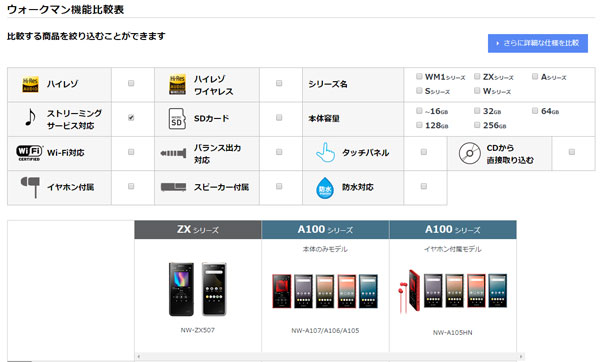
Apple Musicの曲はパソコン、iOSとAndroidにダウンロードしてオフラインで聞くことが可能ですが、Apple IDに関連付けられています。また、ダウンロードしたApple Musicの曲はDRM保護付きのM4P形式です。Apple Musicに対応していないウォークマンモデルに移行しても、ウォークマンが認識できません。「Apple Musicを使い始めてから、ウォークマンを使わない日が増えたのが寂しい」とたいへん惜しいと嘆いたユーザーもいます。今なら、新型のストリーミングウォークマンを買い換えれば、問題を解決できます。しかし、古い型のウォークマンはどうすればいいですか。引き出しに使わずに置くのはもったいないです。実は、Apple Music ConverterというApple Music変換ソフトを利用して、Apple Musicの曲をウォークマンで再生可能のMP3、M4Aに変換してから、出力の曲をウォークマンに入れて聴けばいいです。
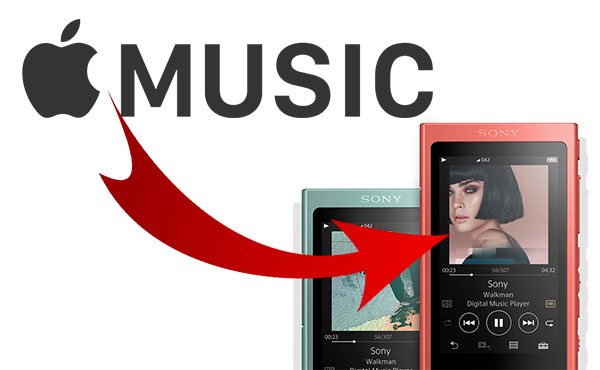
Apple Music Converter:ウォークマンで再生可能のMP3、M4Aに変換
TuneMobie Apple Music ConverterはプロのApple Music変換ソフトであり、使いやすいインターフェースと充実した機能を搭載して、曲の情報を保持したまま、Apple Musicの曲、M4B/AA/AAXオーディオブック、他のiTunesで再生可能の音声形式をロスレスでMP3、M4A、FLACなどに変換できます。ウォークマンでApple Musicの曲を聴くに、最適なソフトウェア・ソリューションです。

- Apple Musicの曲をウォークマンで再生可能のMP3、M4A、FLAC、WAVに変換
- Apple Musicの曲からAIFF、AC3、AU、AACへの変換にも対応
- 曲名、アーティスト、アルバム、ジャンル、トラック番号、アートワークなどの曲の情報を丸ごと保持
- 256kbpsのApple Musicの曲をロスレスで320kbps MP3と256bkps M4Aに変換
- 曲名、アーティスト、アルバム、トラック番号、ハイフン、スペースなどを利用、出力を一括改名
- 出力をアルバム、アーティスト、アーティスト/アルバム、アルバム/アーティストのフォルダに整理
- 安定のインターネット接続があれば、Apple Musicの曲をダウンロードしなくても変換可能
- WindowsとmacOS 10.12.6まで最大16倍高速変換、macOS 10.13以降では原速
- 最新版のWindows、macOS、iTunesとミュージックアプリに対応
TuneMobie Apple Music Converterの無料体験版は曲ごとに三分まで変換できます。一般のウォークマンとストリーミングウォークマンに関わらず、ウォークマンでApple Musicの曲を再生したい方は、TuneMobie Apple Music Converterをダウンロードして試しましょう。
Apple Musicの曲を変換してからウォークマンに入れて聴く方法
Apple Music Converterは非常に使いやすいです。ここではApple Music Converterを使って、Apple Musicの曲をMP3、M4Aに変換してから、ウォークマンに入れて再生する手順を紹介します。
ステップ1:TuneMobie Apple Music Converterを起動
Apple Music変換ソフトを実行すると、iTunes或いはミュージックアプリ(macOS Catalina 10.15以降の場合)も自動的に起動されます。iTunes・ミュージックアプリの音楽ライブラリも自動的に読み込まれます。Apple Musicの曲、Apple Musicプレイリストなどは左のパネルで表示されます。変換完了まで、iTunes・ミュージックアプリを操作しないで、閉じないでください。

ステップ2:Apple Musicの曲を選択
プレイリストを選択して、ウォークマンに入れたい曲をチェックしてください。トップのチェックボックスを選択したら、プレイリストにある全ての曲は選択されます。内蔵の検索ボックスを活用したら、すぐに曲を探し出せます。
ステップ3:ウォークマンで再生可能のMP3/M4Aを選択
Apple Music Converterは幾つかの出力形式を用意しています。その中に、ウォークマンで再生可能の形式はMP3、M4A、WAV、AIFFとFLACです。Apple Musicの曲は保護された256kbps音質のM4P(暗号化AAC)ですので、320kbps MP3或は256kbps M4Aなら、音質損なくて、ロスレスで変換できます。WAV、AIFFとFLACなどの出力なら、より良い音質がなくて、出力サイズは大きくて、ウォークマンの領域を無駄にしますから、おすすめしません。
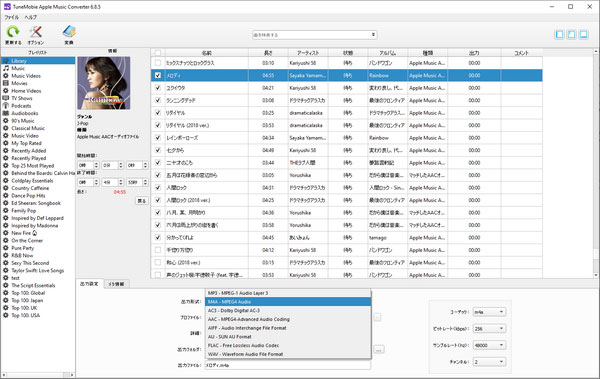
必要の場合、オプションをクリックして、変換スピードの調整、出力ファイルの改名と整理などができます。
ステップ4:Apple Musicの変換を開始
「変換」ボタンをクリックすると、Apple Musicの曲はMP3、M4Aなど指定の形式に変換されます。変換完了後、「出力ファイルを開く」をクリックして、出力先は表示されて、Apple Musicから変換してきた出力のMP3、M4Aの曲を見つけます。
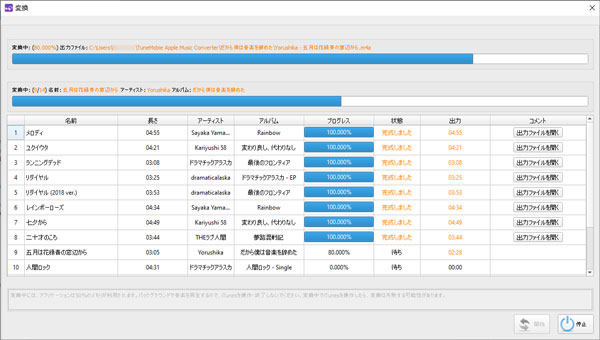
ステップ5:ドラッグ&ドロップで音楽をウォークマンへ転送
Apple Musicから変換したMP3/M4Aの出力ファイルをウォークマンに入れるには、いくつかの方法があります。Music Center for PC、Content Transfer、x-アプリ、Media Goなどウォークマンの公式サイトで紹介した専用ソフトを使用して、ウォークマンに曲を転送することができます。一番易い方法はドラッグ&ドロップで直接ウォークマンにコピーすることです。
USBケーブルを使って、ウォークマンをPC或はMacに接続して、ウォークマンは取り外し可能のデバイスとして表示されます。Apple Music変換の出力フォルダをドラッグして、ウォークマンのMUSICフォルダにドラッグすれば良いです。非常に簡単です。必要の場合は、ソニーの公式サイトで、「ドラッグ&ドロップで音楽をウォークマンへ転送する」という説明ページをご覧ください。
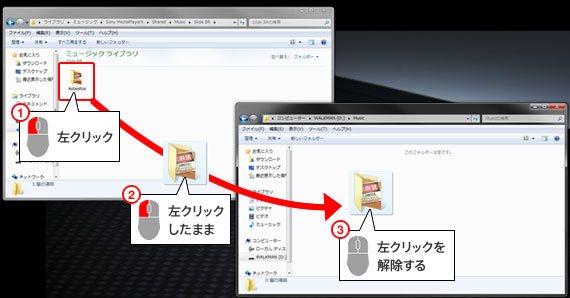
✨最高のデータ復元専門家により、あらゆるデータを簡単に復旧! ウォークマンに破損・紛失した音楽ファイルを迅速かつ安全に復元できるソフトSyncios D-Savior>>
結論とヒント
Apple Musicに対応できないウォークマンを持っている方、新型のストリーミングウォークマンを買い換えることで、或いはApple Music ConverterでApple Musicをウォークマンで再生可能のMP3、M4Aに変換してウォークマンに入れることで、Apple Musicの曲をウォークマンで再生する目的を実現できます。自分の予算を考えて、最適な方法を選択しましょう。ただし、Apple Music Converterを利用して、Apple Musicの曲をMP3、M4Aに変換すれば、出力ファイルを永久に保存できます。今後Apple Musicを解約しても、出力ファイルもウォークマンに入れて聞けます。
以上は全てのウォークマンでApple Musicを楽しむ方法です。ウォークマンを持っている方、またはウォークマンを入手したい方、ぜひApple Music Converterを試してください。
